Hvordan kan jeg gøre en video lysere ved hjælp af Windows Movie Maker
Lysstyrken har en betydelig indflydelse på videoen. Det gør det mere livligt, og klarheden kan tilfredsstille seerne. Lysstyrken sætter en stemning for enhver. Hvis du har en mørk video, er det muligt, at seerne ikke bliver glade og vil føle sig irriterede. Så det er nødvendigt at lyse op i din mørke video, især hvis du planlægger at dele den på dine sociale medier. Så, hvis det er tilfældet, vil vi introducere dig til de mest effektive procedurer ved hjælp af pålidelige applikationer, du kan bruge. Denne artikel vil hjælpe og give enkle vejledninger til, hvordan man gør en mørk video lysere i Windows Movie Maker. Du vil også opdage en anden mere ligetil metode til at gøre din mørke video lysere.
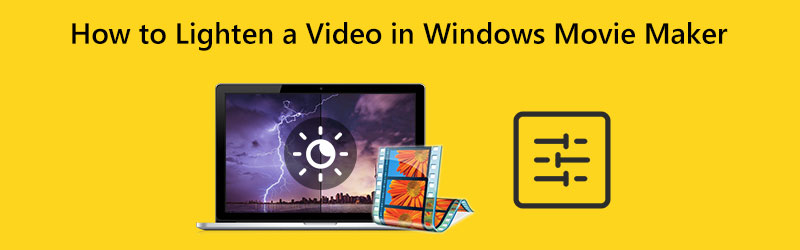
SIDEINDHOLD
Del 1: Metode til hvordan man lysner en video i Windows Movie Maker
Windows Movie Maker kan redigere mediefiler som video. Denne applikation er også i stand til at ændre lysstyrken på din video. Det kan gøre din mørke video lysere og omvendt. Derudover tilbyder den en bred vifte af lyd-, billed- og videoredigeringsmuligheder. Windows Movie Maker tilbyder også en enkel grænseflade, der gør proceduren nemmere og perfekt for ikke-professionelle brugere. Der er dog nogle tilfælde, hvor denne offline software halter og ikke fungerer godt. Den mangler også avancerede redigeringsværktøjer.
Brug den enkle proces nedenfor for at lære, hvordan du gør en video lysere i Windows Movie Maker effektivt.
Trin 1: Først skal du downloade Windows Movie Maker på din computer. Derefter, når du har installeret programmet, skal du starte det.
Trin 2: Klik på Tilføj videoer og billeder ikon. Din filmappe vil poppe op på skærmen og vælge den video, du ønsker at gøre lysere.
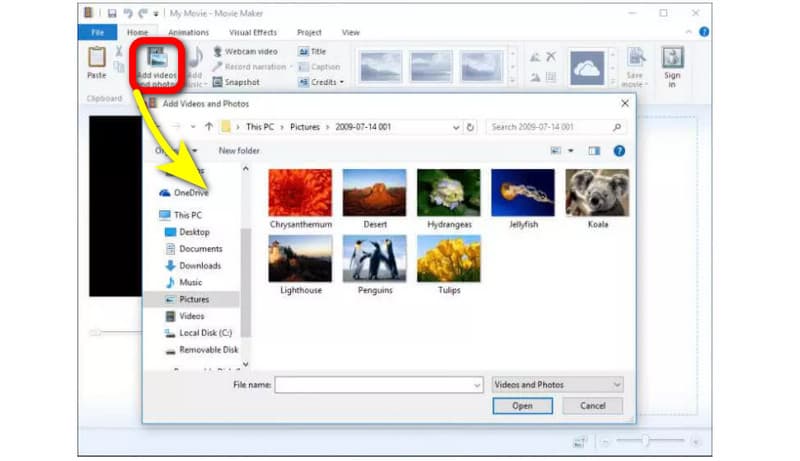
Trin 3: For at gøre din video lysere, fortsæt til Visuelle effekter menuen i den øverste del af grænsefladen. Klik derefter Lysstyrke. Juster derefter lysstyrken ved at styre skydebjælken.
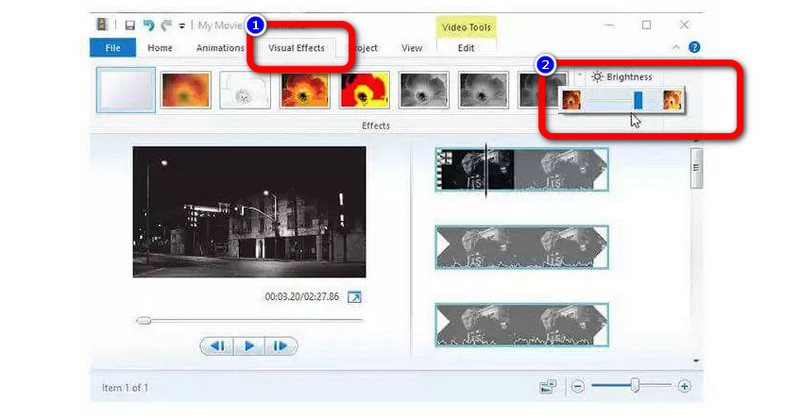
Trin 4: Til sidst, efter at have justeret lysstyrken på din video, skal du navigere til Fil mulighed for at gemme din endelige video på din computer.
Del 2: Meget nemmere måde at lysne en mørk video på
Hvis du mener, at metoden ovenfor stadig er kompliceret at følge, kan du prøve en meget nemmere procedure for at gøre din video lysere. du kan bruge Vidmore Video Converter. Denne applikation kan gøre din video mere overskuelig og enklere. Du kan ændre lysstyrken på din video ved at justere lysstyrkeindstillingen. Du kan også justere kontrasten for at få den til at balancere. Derudover har denne downloadbare applikation en intuitiv grænseflade, hvor du nemt kan forstå layoutet. Det har også de mest enkle procedurer, hvilket gør det mere velegnet til alle professionelle eller ikke-professionelle brugere.
Her er de detaljerede instruktioner til at gøre din video lysere på Mac og Windows ved hjælp af Vidmore Video Converter.
Trin 1: For dit første trin, download Vidmore Video Converter på din Mac eller Windows-computer. Du kan klikke på download-knappen nedenfor. Vi har to download-knapper, som er til Windows- og Mac-versionen. Start derefter applikationen.
Trin 2: Vælg Værktøjskasse panel på den øverste del af grænsefladen og vælg Farvekorrektion værktøj.
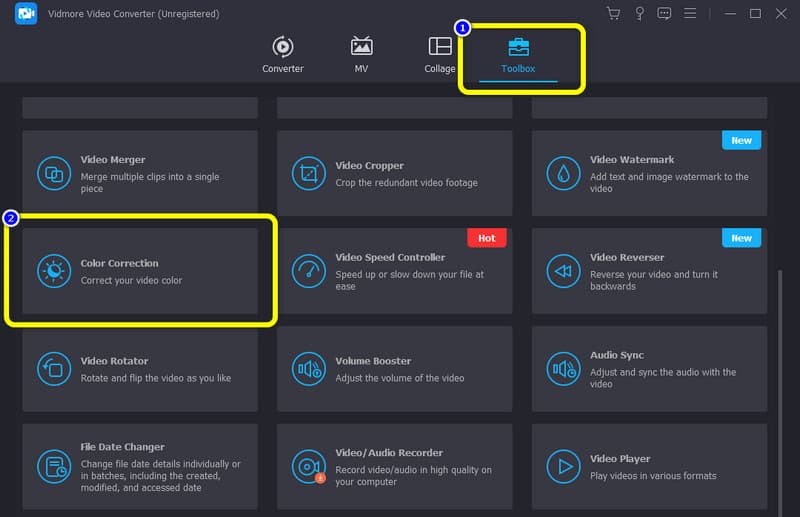
Trin 3: Når den nye grænseflade dukker op, skal du trykke på knappen + tegnet. Fra din mappe skal du vælge den video, du vil redigere.
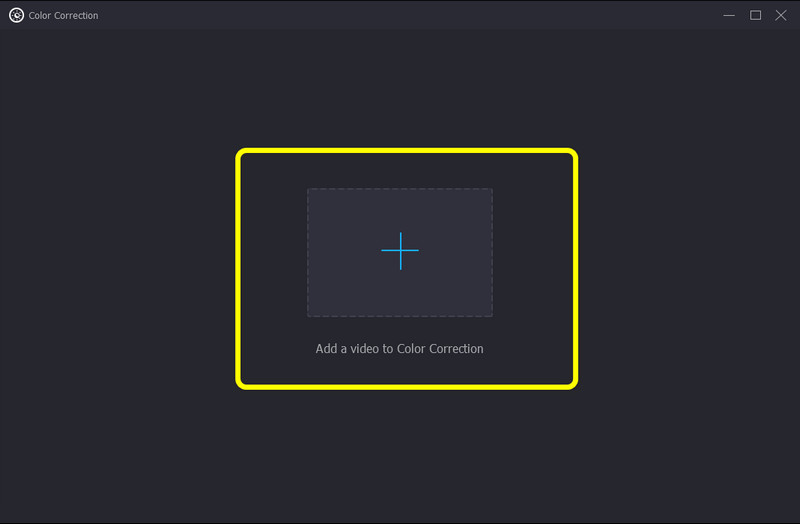
Trin 4: Derefter kan du allerede justere lysstyrken på din video ved at trække skydebjælken fra indstillingen Lysstyrke. Skub bjælken til højre for at gøre din video lysere. Du kan også styre indstillingen Kontrast, hvis du ønsker at få videoen til at balancere.
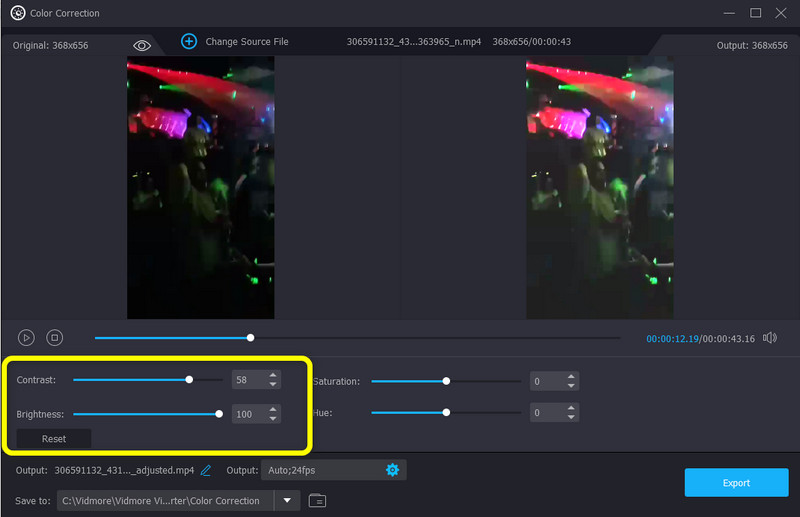
Trin 5: Endelig, hvis du er tilfreds med at gøre din mørke video lysere, kan du gemme den ved at klikke på Eksport knap. Vent på lagringsprocessen. Derefter kan du se, at din video automatisk bliver gemt.
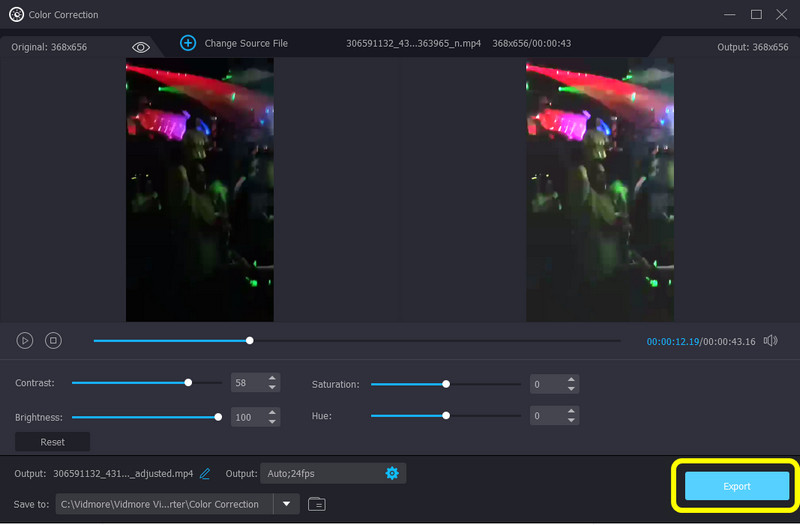
Del 3: Ofte stillede spørgsmål om, hvordan man lysner en video i Windows Movie Maker
1. Er der et farvekorrektionsværktøj i Windows Movie Maker?
Windows Movie Maker har ingen tone-, kontrast- eller farvejusteringer. I version 6 er der ingen farvekorrektion. Men du kan tilføje farvekorrektion plug-ins fra en tredjeparts app. Hvis du vil have et program med et farvekorrektionsværktøj, skal du bruge Vidmore Video Converter. Det giver dig mulighed for at justere din videos lysstyrke, mætning, kontrast og nuance.
2. Kan jeg forbedre kvaliteten af mine videoer på Windows Movie Maker?
Selvfølgelig kan du. Windows Movie Maker tilbyder nogle funktioner, der giver dig mulighed for at øge videokvaliteten. Under "Bedste kvalitet afspilning til min computer" skal du klikke på "vis flere muligheder." Tryk derefter på knappen "anden indstilling" for at vælge det ønskede kvalitetsniveau. Du kan vælge "Højkvalitetsvideo (NTSC)" for at eksportere videoer i høj opløsning.
3. Hvilket bedste program kan jeg bruge til at gøre min video lysere?
Der er mange gode programmer, du kan bruge til at gøre din video lysere. Et eksempel er Vidmore Video Converter. Denne applikation lader dig justere din videos lysstyrke uden besvær.
Konklusion
Ændring af lysstyrken på din video har en indvirkning på seerne. Det forbedrer klarheden af videoen, hvilket gør den mere tilfredsstillende at se. Det er derfor, denne artikel viser dig metoderne på hvordan man gør en video lysere i Windows Movie Maker. Du opdagede også en meget nemmere proces til at gøre din video lysere ved at bruge Vidmore Video Converter. Så prøv denne applikation for at opleve dens enestående ydeevne.


